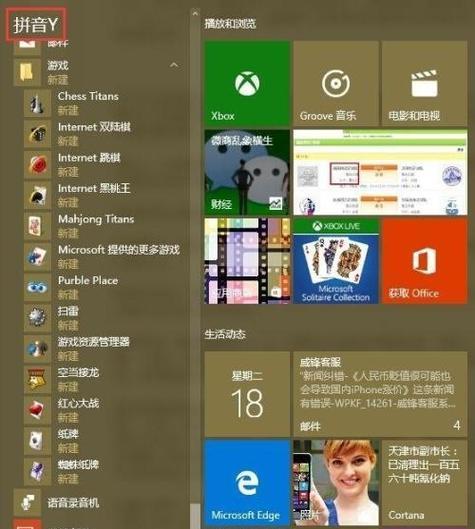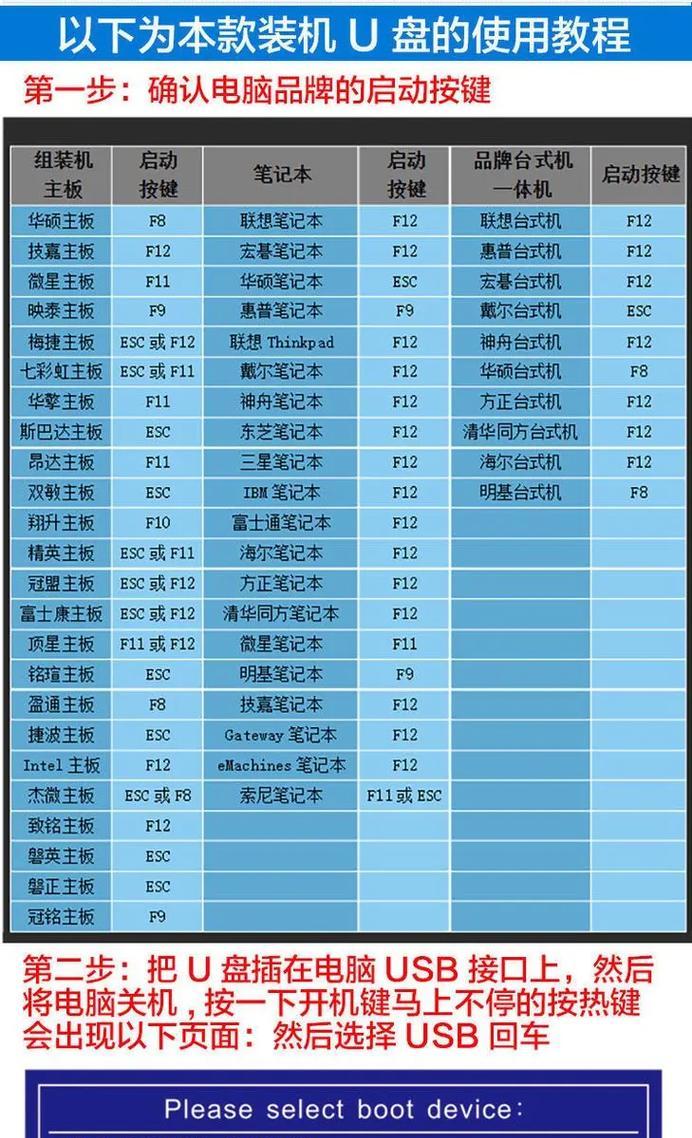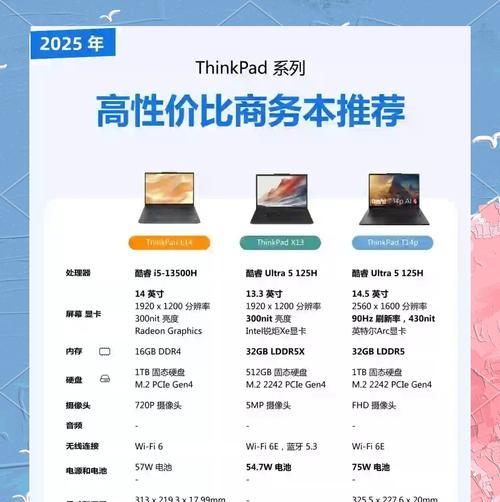在日常使用笔记本电脑的过程中,我们有时需要重新安装操作系统。使用U盘安装系统是一种方便、快捷的方法。本文将详细介绍如何使用U盘在联想笔记本电脑G50上安装系统。

准备工作
1.确保你拥有一个可用的U盘,容量不小于8GB。
2.下载所需操作系统的镜像文件,例如Windows10镜像文件。
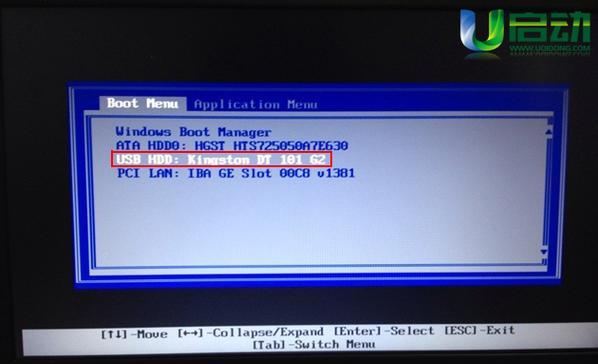
制作启动U盘
1.插入U盘到电脑的USB接口上。
2.打开电脑的文件资源管理器,右键点击U盘并选择“格式化”选项。
3.在格式化界面中,选择“FAT32”作为文件系统,并点击“开始”按钮进行格式化。
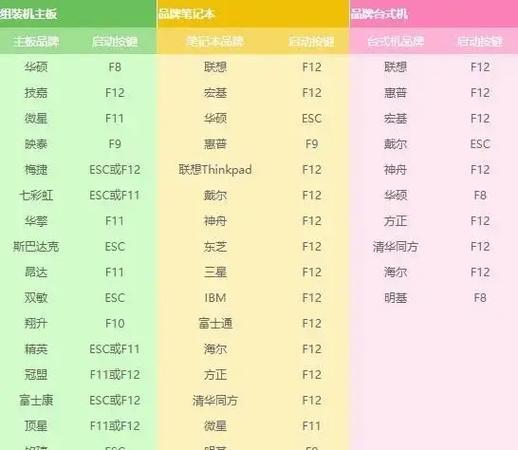
4.格式化完成后,右键点击U盘,选择“新建”->“文件夹”,将文件夹命名为“win10”(根据你下载的操作系统镜像文件命名)。
5.双击打开“win10”文件夹,将下载的操作系统镜像文件解压至此文件夹。
设置电脑启动顺序
1.关机后重新启动电脑。
2.在联想LOGO出现之前,按下F2或Fn+F2进入BIOS设置界面。
3.在BIOS设置界面中,找到“Boot”或“启动”选项,将U盘设为第一启动项。
4.保存修改并退出BIOS设置界面。
安装系统
1.重启电脑,在联想LOGO出现之前按下F12或Fn+F12,选择从U盘启动。
2.进入系统安装界面后,根据提示选择“安装”选项。
3.在安装过程中,选择安装位置为“整个硬盘”,并按照提示进行操作。
4.等待系统安装完成后,重启电脑。
系统设置
1.首次启动电脑时,按照提示完成系统的初始化设置,包括语言、时区、用户名等。
2.进入系统后,在控制面板中安装所需的驱动程序,以确保电脑正常运行。
常见问题解决
1.如果U盘没有被检测到,可能是因为U盘制作不正确。请重新制作启动U盘,确保每个步骤都按照要求操作。
2.如果系统安装过程中出现错误或无响应情况,可能是镜像文件损坏或U盘故障。请重新下载镜像文件,或更换新的U盘再次尝试安装。
注意事项
1.在安装系统过程中,可能会丢失电脑中的数据,请提前备份重要文件。
2.请确保使用正版操作系统镜像文件,并遵守相关法律法规。
使用U盘安装系统是一种简单而高效的方法,能够帮助我们快速恢复或更新笔记本电脑的操作系统。在进行安装之前,我们需要准备好U盘、操作系统镜像文件,并按照步骤制作启动U盘。在BIOS设置中将U盘设为首启动项,并按照提示进行系统安装和初始化设置。如果遇到问题,可以参考本文提供的解决方法。请务必遵守相关法律法规,并使用正版操作系统。
标签: #联想笔记本